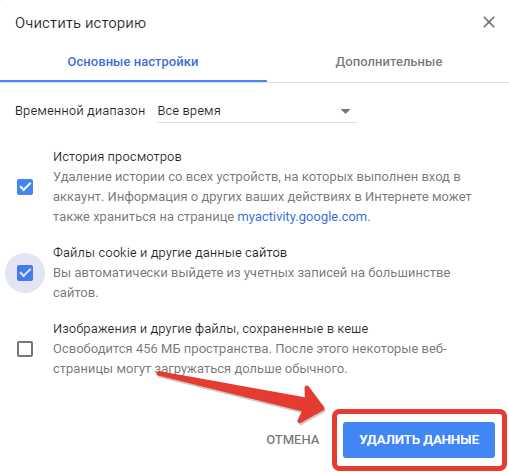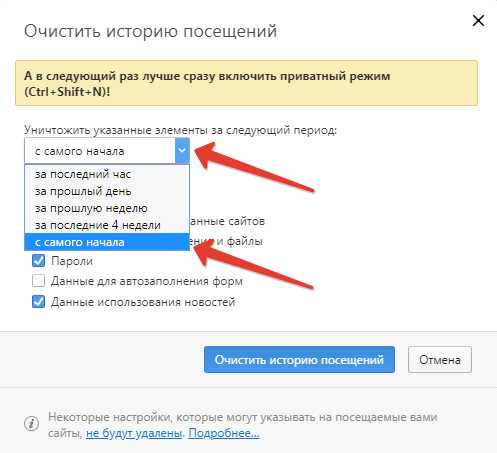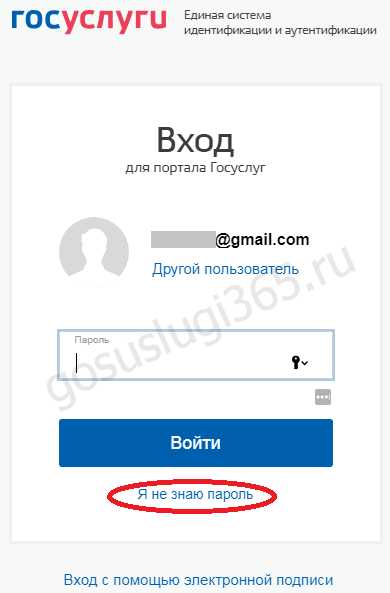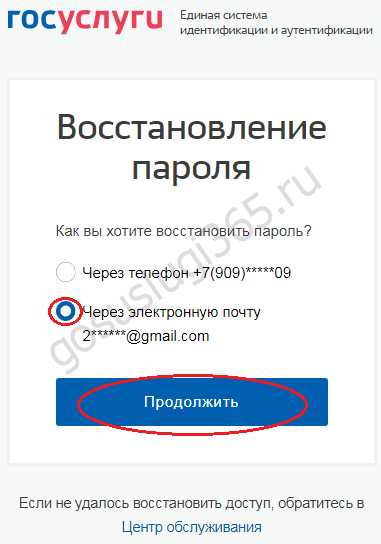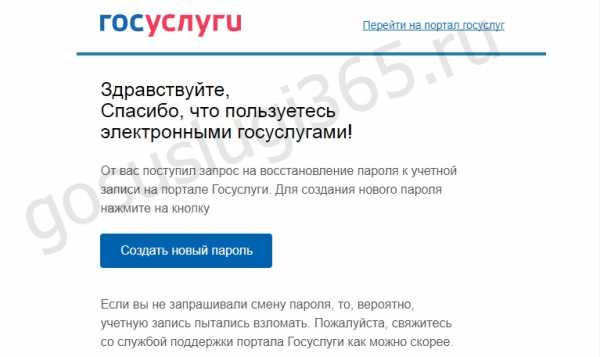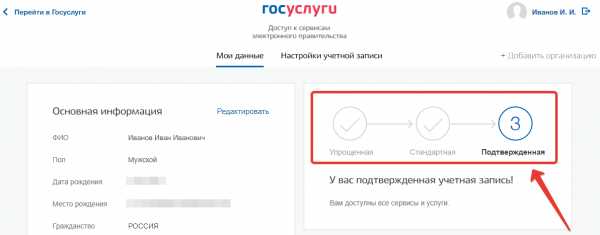Не работает портал Госуслуги — что делать?
Портал Госуслуги значительно облегчает бюрократические процедуры. Получить нужные справки без очередей в короткие сроки – заветная мечта многих граждан. К сожалению, любые информационные системы подвержены сбоям. Разберемся, что делать, если не работает сайт Госуслуги – полностью не открывается или сбоят отдельные функции. Чаще всего проблему можно легко устранить самостоятельно.
Сайт не открывается
Когда вы не можете попасть на какой-то ресурс, первым делом проверьте наличие соединения с интернетом. Если другие ресурсы тоже не открываются, наладьте сетевое подключение. Если недоступен только адрес gosuslugi.ru, проблема касается только государственного портала. Тогда попробуйте:
- перейти на сайт через другой браузер – если получилось, проблема заключена в настройках первого веб-обозревателя;
- открыть ресурс со смартфона через мобильный интернет – проблемы на стороне вашего интернет-провайдера.
Справка. Если сайт Госуслуги недоступен везде – произошли неполадки на ресурсе, устранить которые могут только технические специалисты. Вы можете связаться с поддержкой сервиса по бесплатному телефону 8-800-100-70-10, для звонков с сотовых выделен короткий номер 115.
Когда сервис все же открывается в другом браузере или устройстве – попытайтесь устранить проблему.
Настройки браузера
Блокировать доступ к интернет-ресурсу могут неправильные настройки браузера. Для начала удалите кэш программы: в параметрах найдите пункт «Очистить данные» или зажмите кнопки Ctrl+Shift+Del. В подменю отметьте, что надо удалить кэшированные файлы и Cookies. В этих источниках приложение сохраняет страницы ресурсов и скрипты, которые мешают загрузке. После очистки нажмите Crtl+F5 для перезагрузки ресурса.
Проверьте, не включено ли в параметрах использование прокси-сервера:
- В Google Chrome открывайте подменю по кнопке с 3 точками справа от адресной строки, заходите в «Настройке», внизу кликайте на «Дополнительные». В блоке «Система» заходите в «Настройки прокси-сервера», в появившемся окошке кликайте на «Настройка сети». Если на пункте «Использовать прокси-сервер …» стоит галочка, уберите ее.
- В Microsoft Edge заходите в подменю по кнопке с 3 точками, выбирайте «Параметры», затем кликайте на «Посмотреть дополнительные …». В блоке «Параметры прокси-сервера» уберите отметку с опции использования сервера.
- В Safari переходите в «Правка», открывайте «Дополнительные» и нажимайте «Изменить». Снимите галочки с пунктов, связанных с включением прокси.
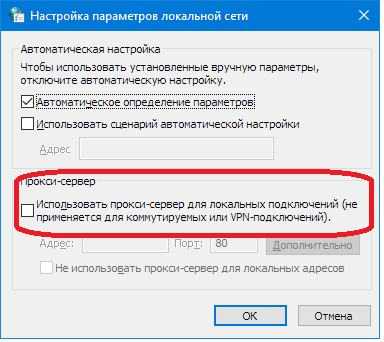
После сохранения новых параметров перезапустите браузер. Если сайт Гослуслуг все равно недоступен на компьютере, отключите в браузере дополнения и расширения. Сбой в их работе может влиять на сетевое подключение. Найти дополнительные утилиты можно через главное меню веб-обозревателя, нужный подпункт должен называться «Расширения» (Edge, Chrome, Safari) или «Дополнения» (Mozilla Firefox). Напротив каждой утилиты в списке есть кнопки отключения и удаления. Последовательно отключите все пункты, на работу базовых функций браузера они не влияют.
Одной из причин, почему не открывается сайт Госуслуги, является отключение скриптов на JavaScript. При этом движок сайта физически не может запуститься. Активировать поддержку JavaScript надо в параметрах браузера: в Chrome переходите в «Настройки» и затем «Дополнительные», открывайте «Настройки контента» и устанавливайте для пункта JavaScript значение «Разрешены». В других веб-обозревателях поддержка скриптов включается аналогично.
Блокировка антивирусами
Антивирус может посчитать неблагонадежным даже государственный портал и заблокировать к нему доступ. Проверить эту причину несложно – отключите на время антивирусную программу и зайдите на Госуслуги. Если сайт грузится, вы нашли источник неполадки. Постоянно закрывать антивирус не стоит, лучше внесите нужный ресурс в специальный перечень исключений, которые не будут блокироваться. В NOD32 исключения добавляют так:
- открывайте в меню «Дополнительные параметры»;
- выбирайте «Защита доступа в интернет»;
- переходите в подраздел «Управление URL-адресами»;
- в список внесите gosuslugi.ru.
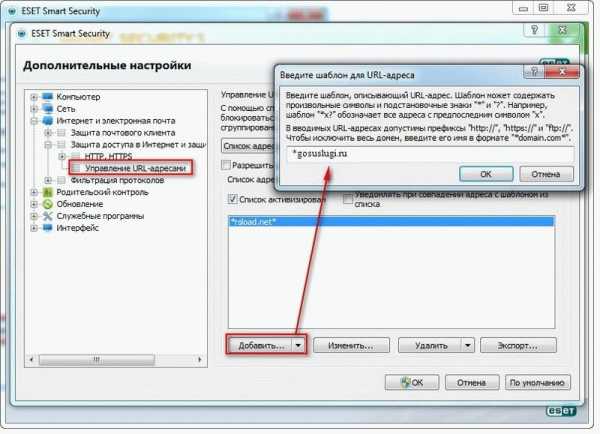
В других антивирусных программах действуйте подобным образом.
Обратите внимание. Если на компьютере установлено 2 или больше антивирусов, удалите все, кроме одного. Иначе подобные программы будут конфликтовать, вызывая сбои в работе.
Если же у вас пока нет антивируса вообще – обязательно установите и запустите полную проверку ПК. Вирусы и вредоносные утилиты могут блокировать доступ к отдельным интернет-ресурсам.
Сайт открывается, но не работают услуги
Нередкая причина, почему не работает сайт Госуслуги сегодня – сбои отдельных функций или перегрузка сервера. При этом сам ресурс может открываться, а при попытке получить электронную услугу вы увидите сообщение об ошибке. Такое бывает при большом наплыве посетителей – например, когда приходит срок записи детей в школу. Слишком много пользователей обращаются к одной странице, сервер не выдерживает нагрузку. В этом случае зайдите на сайт позже, когда снизится поток посетителей. Администрация Гослуслуг в сообщении об ошибки предлагает подписаться на уведомление – после устранения проблемы вы получите сообщение на почту о доступности функции.
Данные не проходят проверку
При регистрации на государственном портале вы вводите данные паспорта и СНИЛС, чтобы получить стандартную учетную запись с расширенными правами. Недостаточно просто указать нужные сведения, они должны пройти проверку в отделениях МВД и ПФР. По регламенту на проверку отведено 5 дней, в нормальных условиях она занимает несколько минут.
Если ваши данные не прошли проверку за 5 дней, свяжитесь со службой поддержки. Напишите сообщение через специальную Форму или позвоните по телефону. Специалисты помогут разобраться с проверкой паспортных данных.
Ошибка входа
Если не открывается сайт Госуслуги при входе в личный кабинет, проверьте логин и пароль, которые вы вводите в поля формы. В строке не должно быть лишних пробелов или тире, проконтролируйте язык ввода, не зажат ли CapsLock. Регистр букв должен соответствовать первоначально заданному – если какие-то буквы в пароле вы писали заглавными, так и вводите их. В качестве логина можно использовать как номер телефона, так и адрес электронной почты.
Если вы не можете вспомнить пароль, внизу под формой входа кликайте на «Забыли пароль?». Откроется окно восстановления данных, где вас попросят указать:
- номер телефона или адрес почты – для упрощенного профиля;
- номер СНИЛС – для стандартного или подтвержденного аккаунта.
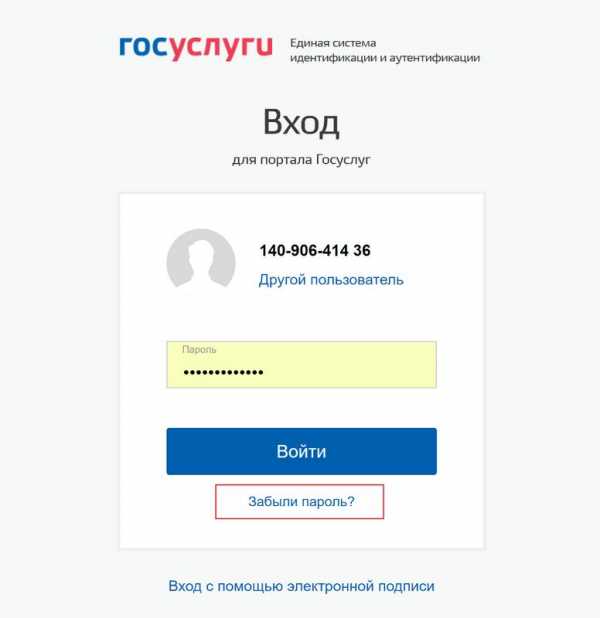
После ввода информации вы получите код в смс или ссылку для восстановления сведений на электронную почту.
Обратите внимание. Чтобы сменить пароль, у вас должен быть доступ к телефону или почте, указанных при регистрации на портале.
Если в аккаунте задан секретный вопрос, после указания способа восстановления появится окно ввода ответа на него. Если сменить пароль онлайн на ресурсе не получается, обратитесь в «Центр обслуживания» с паспортом и СНИЛС.
Ошибка при использовании электронной подписи
Когда не работает портал Госуслуг только при использовании электронной цифровой подписи (ЭЦП), проверьте ее установки:
- адреса ресурса «*.gosuslugi.ru» и «*.esia.gosuslugi.ru» внесите в перечень надежных в браузере и антивирусе;
- установите новую версию приложения КриптоПро;
- обновите плагин для работы с ЭЦП: ds-plugin.gosuslugi.ru/plugin/upload/Index.spr.
При отсутствии успешного результата звоните в техподдержку сайта или обратитесь лично в «Центр обслуживания».
Сообщение в техподдержку
Чтобы узнать, почему не работает портал Госуслуг сегодня, обратитесь к техническим специалистам ресурса по телефону или с помощью сообщения через форму. Если это не глобальное отключение сайта, вам посоветуют написать подробное письмо со скриншотами и логами ошибки. Чтобы снять скриншот, при появлении ошибки нажимайте на клавиатуре PrntScreen или используйте утилиту «Ножницы» в Windows. Полученное изображение сохраните в файл JPG и прикрепите к сообщению.
Заключение
Мы разобрались, почему портал государственных услуг не открывается или не работает. Сбои могут задеть как весь ресурс, так и отдельные его функции. Если проблема заключена в вашем компьютере, начните с перезагрузки и очистки кэша браузера – это позволяет устранить большинство проблем с доступом.
Остались вопросы?
Проконсультируйтесь у юриста (бесплатно, круглосуточно, без выходных):
8 (800) 350-13-94 Федеральный
8 (499) 938-42-45 Москва и область
8 (812) 425-64-57 СПб и область
Внимание! Юристы не записывают на приём, не проверяют готовность документов, не консультируют по адресам и режимам работы МФЦ, не оказывают техническую поддержку по порталу Госуслуг!
infogosuslugi.ru
Проблемы с браузером при работе с Госуслугами: есть решения!
Одна из возможных ошибок при работе с порталом Госуслуг заключается на стороне пользователя, а именно в его браузере – программе, с помощью которой просматривают веб-страницы. Заведомо узнать заключается ли ошибка в вашем программном обеспечении трудно – поэтому следует просто попробовать данный метод.
В чем заключаются ошибки?
- Браузер использует старые файлы. При первом обращении к веб-странице браузер запоминает (кэширует) некоторые файлы, чтобы не тратить ресурсы на их новую загрузку. Эти файлы могут отвечать за работоспособность того или иного функционала. Ошибка возникает тогда, когда браузер посетителя использует ранее сохраненные файлы, в то время как на самом портале исполняемые файлы изменились: разработчики вносили новый функционал или дорабатывали старый. Соответственно, со «старыми» файлами может возникать ошибка при взаимодействии с порталом.
- Браузер не поддерживает нужные функции. Браузер – это, по сути, набор правил, который говорит ему, как обрабатывать тот или иной код. То есть один и тот же документ может по-разному работать/отображаться в разных браузерах. Такие различия заложены разработчиками на этапе разработки программы и повлиять на них вы не можете. Это говорит о том, что в одном браузере портал Госуслуг может корректно работать, а в другом нет.
- Проблемы с плагином для работы с Госуслугами (актуально только для юридических лиц). Для работы юридического лица с порталом Госуслуг необходимо установить специальный плагин (подробнее об установке и возможных проблемах читайте по ссылке https://www.gosuslugi.ru/help/faq/yuridicheskim_licam/2744).
Как решить проблему с браузером?
Вариант 1. Очистить кэш и cookie
При обращении в техподдержку портала Госуслуг, можно часто услышать совет очистить кэш и cookie используемого браузера. Тут у вас имеется два варианта: «почистить» браузер, который вы используете как основной, либо использовать другой (неосновной) браузер.
Первый вариант хорош тем, что вам не нужно менять привычную программу. Но тут же есть существенный недостаток – все сайты, где необходим вход (социальные сети, электронная почта и другое), будут разлогиненны. Если вы не помните паролей к этим аккаунтам, вы легко можете потерять доступ к ним. Плюс ко всему, вся история ранее посещенных сайтов будет потеряна для вас. Если у вас записаны необходимые данные от нужных вам аккаунтов и вам не нужна история посещения сайтов, то можете «чистить» свои основной браузер.
Второй вариант подразумевает, что вы используете любой другой браузер, которым вы не пользуетесь, либо свежескачанную программу. В любом случае, убедитесь что история и cookie данного браузера очищены, а лучше проведите процедуру очистки еще раз.
Для того чтобы почистить историю и cookie используйте сочетание клавиш Ctrl + Shift + Del (одновременное нажатие) для операционной системы Windows и Shift + ⌘ + Backspace для Mac OS. Обязательно отметьте пункты на удаление истории просмотров и файлов cookie (см. примеры ниже).
Очистка браузера Google Chrome
- Нажмите сочетание клавиш Ctrl + Shift + Del.
- В выпадающем списке выберите период, за который необходимо удалить файлы. В нашем случае это «За все время».

- Отметьте галочками файлы для удаления «История просмотров» и «Файлы cookie и другие данные сайтов».

- Нажмите кнопку «Удалить данные».

Очистка браузера Internet Explorer 11
- Нажмите сочетание клавиш Ctrl + Shift + Del.
- Поставьте галочки напротив нужных пунктов (см. скриншот).

- Нажмите кнопку «Удалить».

Очистка браузера Opera
- Нажмите сочетание клавиш Ctrl + Shift + Del.
- В выпадающем списке выберите период, за который необходимо удалить файлы. В нашем случае это «С самого начала».

- Поставьте галочки напротив нужных пунктов (см. скриншот).

- Нажмите кнопку «Очистить историю посещений».

Очистка браузера Mozilla Firefox
- Нажмите сочетание клавиш Ctrl + Shift + Del.
- В выпадающем списке выберите период, за который необходимо удалить файлы. В нашем случае это

- Поставьте галочки напротив нужных пунктов (см. скриншот).

- Нажмите кнопку «Удалить сейчас».

Вариант 2. Использовать другой браузер
Даже если вы решили просто почистить кэш и cookie у вашего основного браузера, и ваша проблема не решилась, есть смысл использовать другой браузер. Возможно, в вашем интернет-обозревателе произошли обновления, которые сейчас не позволяют корректно работать с порталом Госуслуг. В таком случае простая очистка истории не поможет вам. А вот использование другого браузера повысит вероятность решения проблемы.
Вариант 3. Настроить текущий браузер (для юр. лиц)
Установка плагина для юридических лиц является обязательной настройкой браузера для корректной работы с Госуслугами и электронной подписью. Проблема может заключаться в неустановленном плагине, некорректно работающем плагине, антивирусной системе компьютера и т. п. Дополнительную информацию о проблемах и их решении вы можете посмотреть в разделе помощи https://www.gosuslugi.ru/help/faq/yuridicheskim_licam/2744 либо обратиться в техподдержку портала.
Какой браузер лучше использовать для работы с Госуслугами?
Портал разрабатывается так, чтобы корректно работать во всех последних версия наиболее распространенных браузеров:
- Google Chrome, Chrome Mobile;
- Yandex Browser;
- Mozilla FireFox;
- Opera;
- Apple Safari;
- Mobile Safari;
- Internet Explorer;
- Android Browser;
- «Спутник».
Поэтому принципиальной разницы, в каком браузере работать, нет. Единственное, старайтесь не использовать старые версии, поскольку риск ошибки в таких браузерах возрастает и вы не сможете нормально работать в личном кабинете Госуслуги.
Госуслуги не работают — почему, что делать?
Порталом «Госуслуги» ежедневно пользуются миллионы граждан России. Ведь этот сайт позволяет решить множество вопросов, связанных с различными аспектами взаимоотношений человека с государственными органами — Пенсионным фондом, МВД, ГИБДД, Налоговой инспекцией и десятками других.
Не работают госуслуги — ищем причину
Иногда возникает неприятная ситуация, когда сайт госуслуги не работает, а именно сегодня он Вам нужен. Это может произойти по нескольким причинам. Часть из них может быть обусловлена проблемами на сайте госуслуги, часть на стороне провайдера или вашего компьютера.
Технические работы на сайте
Самой распространённой причиной, по которой не работает портал, являются технические работы с сайтом. Дело в том, что функционал постоянно дорабатывается и расширяется, добавляются некоторые новые возможности, что требует временного отключения сайта для внесения изменений.
В случае технических работ на госуслугах может не работать не весь сайт целиком, а какие-то отдельные его разделы — запись к врачу, электронный дневник, услуги ГИБДД и т.д. Если причиной отказа сайта работать являются технические работы, скорее всего при открытии портала госуслуг или какого-то его раздела Вы увидите такое уведомление:
 В случае технических работ проблема чаще всего непродолжительная- в течение часа-двух обычно всё налаживается.
В случае технических работ проблема чаще всего непродолжительная- в течение часа-двух обычно всё налаживается.
Госуслуги не работают из-за перегрузки сервера
Такая проблема может возникнуть в том случае, когда к серверу госуслуг единовременно отправляется большое количество запросов, из-за чего он попросту не может справиться с такой нагрузкой. Эта ситуация может возникнуть из-за естественных причин, когда множество людей хотят воспользоваться какой-то сезонной услугой- например, просмотреть результаты ЕГЭ. Перегрузка также может быть из-за хакерской DDOS атаки на сайт.
В таком случае при попытке войти на сайт страница просто не будет загружаться. Вы увидите пустой экран, «вечно» крутящийся синий шестиугольник или сайт выдаст «ошибку 502»
 Это 2 причины, по которым госуслуги не работают из-за проблем на стороне сайта. Но сайт может не открываться также и по другим причинам.
Это 2 причины, по которым госуслуги не работают из-за проблем на стороне сайта. Но сайт может не открываться также и по другим причинам.
Сайт госуслуг не открывается из-за устаревшего браузера
Браузеры периодически нуждаются в обновлении. Например, если Вы используете Internet Explorer, то при работе с госуслугами рекомендуется версия от 7.0. Поэтому, если сайт не открывается сегодня, даже если недавно всё получалось, попробуйте открыть его в другом браузере или с другого устройства- смартфона, планшета.
Госуслуги заблокированы антивирусом
Антивирусные программы- жуткие перестраховщики! В попытке защитить ваш компьютер от всего и вся они иногда могут по ошибке добавить абсолютно доверенный сайт в список опасных. Если на вашем ПК установлен антивирус (а особенно, если установили его недавно), войдите в настройки и добавьте gosuslugi.ru в список доверенных сайтов.
Неправильная настройка прокси-сервера
Если при попытке войти на госуслуги Вы видите сообщение: «Проверьте настройки прокси-сервера», то ошибка скорее всего на стороне вашего компьютера.

Настройки можно изменить, просто найдите в интернете как это сделать для вашей версии браузера.
Ну и проверьте на всякий случай две причины — работает ли вообще интернет и правильно ли введён адрес сайта.
Резюмируя — что делать, если не работает сайт госуслуг?
- Если есть такая возможность- проверьте работоспособность с различных устройств. Если сайт открывается с какого-то из них- ищите проблему у себя (антивирус, прокси-сервер, устаревшая версия браузера)
- Если со всех устройств сайт не открываются- то причина на стороне госуслуг (технические работы или перегрузка). В этом случае ничего не поделаешь, придётся дожидаться восстановления работоспособности.
gosuslugi.site
Не могу зарегистрироваться на госуслугах — что делать? на госуслугах
Сообщение «Не могу зарегистрироваться на «Госуслугах» достаточно часто встречается в Сети. Сбои в процессе регистрации происходят по различным причинам, и каждая ситуация имеет варианты решения. Рассмотрим наиболее часто встречающиеся вопросы, связанные с проблемами регистрации и внесения данных в личный кабинет на портале «Госуслуги».
Не подходит пароль: как подобрать?
Навигация по материалу
Вопрос первостепенной важности при использовании портала «Госуслуги» – безопасность личных данных пользователя. При регистрации гражданин предоставляет конфиденциальную информацию, к которой не желателен доступ посторонних лиц.

Разработчики сайта заботятся о безопасности личной информации, поэтому предъявляют особые требования к выбору пароля. Не соответствующий требованиям безопасности пароль система не принимает, поэтому у пользователей возникают проблемы с регистрацией.
Чтобы портал «Госуслуги» принял комбинацию пароля, необходимо подобрать правильное сочетание символов. Пароль должен содержать:
- общее количество символов 8 и более;
- заглавные латинские буквы;
- прописные латинские буквы;
- один и более символов или знаков пунктуации.
Нельзя использовать подряд несколько одинаковых букв, цифр или символов. В результате должно получиться примерно следующее:
- Sba1970%
- Deg345er!
- Lena21101975@
Подобные сочетания цифр, букв и символов система признает надёжной, и регистрацию на сайте можно будет завершить.
Если СНИЛС уже зарегистрирован в системе
Сообщение, что СНИЛС уже зарегистрирован в системе, часто видят обладатели упрощённой учётной записи на «Госуслугах». При возникновении такой ситуации необходимо проверить правильность введения номера СНИЛС.

Если номер на пластиковой карточке страхового свидетельства и вводимые в систему данные совпадают, для решения проблемы необходимо обратиться в службу поддержки. В нижнем левом углу страницы авторизации необходимо нажать на вкладку «Помощь и поддержка» и связаться со специалистом одним из возможных способов.
Паспортные данные не прошли проверку
Ситуация, когда система не принимает реквизиты паспорта гражданина, обусловлена следующими причинами:
- Документ недействителен.
- Сведений о паспорте гражданина РФ нет в реестре ответственного ведомства.
- Произошли сбои в процессе запроса на проверку паспорта.
- На портале ведутся технические работы.
Если проблема связана со сбоями в системе или техническими работами, через некоторое время можно пройти регистрацию паспорта повторно. Портал «Госуслуги» заранее сообщает о планирующихся или проводимых работах на сайте, поэтому пользователю необходимо дождаться их окончания.
Когда сайт работает в штатном режиме, но паспорт не проходит проверку, пользователь может удостовериться в его действительности на сайте МВД. Необходимо зайти в раздел «Проверка паспорта», ввести реквизиты документа и код проверки с картинки. После введения всех цифр нажать кнопку «Отправить запрос».
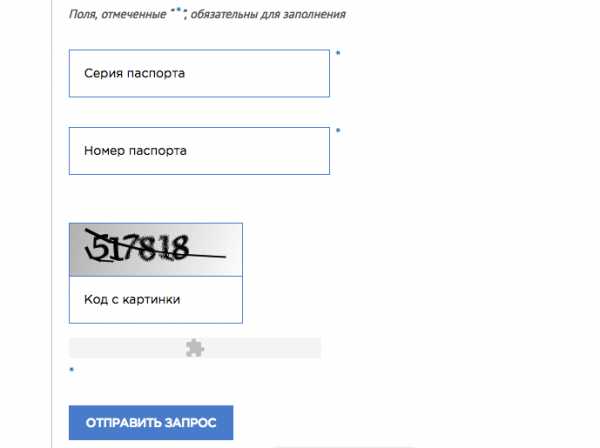
Сервис МВД выдаст информацию о статусе документа. Если паспорт недействителен, гражданину необходимо обратиться в подразделение ГУВМ МВД, выдавшее его. Если паспорт не значится в реестре недействительных, но проверку на портале «Госуслуги» не проходит, пользователю нужно связаться со службой поддержки портала в чате или по «Горячей линии», либо обратиться в ближайший МФЦ для выяснения обстоятельств дела.
Телефон или электронная почта уже используется
Сообщение, что телефон или e-mail уже используются на портале, система может выдать при наличии следующих обстоятельств:
- адрес электронной почты или номер телефона указан неверно;
- по введённым данным уже проходила регистрация «Личного кабинета»;
- во время регистрации и проверки произошёл сбой в работе ПК или было потеряно Интернет-соединение.
Техподдержка сайта в подобных ситуациях рекомендует зарегистрироваться заново с использованием других данных.
Если прервалась регистрация
Регистрация на портале может прерваться из-за потери Интернет-соединения, сбоев в работе ПК или при возникновении других проблем во время процедуры. Повторная попытка соединиться сайтом заканчивается сообщением, что данные уже используются.
В этом случае, как рекомендовано в предыдущем пункте, нужно пройти процедуру регистрации с использованием другого номера телефона и нового почтового ящика.
Не приходит код или письмо для подтверждения
Отсутствие уникального кода авторизации после введения всех данных может быть связано с ошибкой в адресе e-mail, сбоями в работе почтового сервиса. Письмо с портала могло попасть в папку «Спам», поэтому её нужно проверить в первую очередь.
Если код не пришёл на почту или телефон, процесс регистрации придётся проходить с использованием других данных, поскольку повторно номер телефона и адрес электронной почты система не примет. Если ошибка повторится, стоит обратиться в службу технической поддержки сайта.
Если портал или сервис проверки данных не работает
Зачастую у пользователя не получается зарегистрироваться на «Госуслугах» из-за некорректной работы браузера. После ввода данных документов в регистрационную анкету пользователь нажимает на кнопку «Подтвердить» или «Отправить данные на проверку». Но процесс останавливается, а внизу страницы появляется сообщение об ошибке.
В этом случае необходимо пройти регистрацию с использованием другого браузера либо обновить установленный до последней версии. При использовании Internet Explorer необходимо установить версию 7.0 и выше.
Оптимальный способ решения проблем с регистрацией на портале «Госуслуги» – получение консультации в ближайшем отделении МФЦ. Специалисты центра обслуживания помогут провести проверку подлинности документов, корректности вводимых данных и регистрацию на портале.
gosuslugi.pro
Как восстановить пароль на Госуслугах: пошаговая инструкция
Портал государственных услуг – ресурс, позволяющий заказывать необходимые государственные и муниципальные услуги. С его помощью можно получить паспорт, заплатить налоги и штрафы, записаться к врачу, встать в очередь в садик и даже открыть собственный бизнес. И всё это с минимум бюрократических проволочек и длинных очередей.
Но как быть, если зайти на сайт не удаётся? Если старый пароль потерян или пользователь забыл его? Не придётся ли заново ? Сразу успокоим: да, восстановить доступ к сайту Госуслуги возможно. И сделать это просто, можно даже не выходя из дома.
СодержаниеПоказать
Восстановить пароль по номеру телефона или электронной почты
Восстановления доступа через мобильный телефон или электронную почту доступно только для упрощенной учетной. Для этого нужно иметь под рукой мобильный телефон, привязанный к аккаунту, и доступ к почтовому ящику. Начнём по порядку.
- Для начала необходимо попробовать зайти в Личный кабинет – ссылка находится в правом верхнем углу на главной странице официального сайта.
На открывшей странице внизу нажмите на ссылку «Я не знаю пароль».
- Сайт предлагает несколько вариантов, нас интересует «Телефон или эл.почту».

- Ставим кружок около номера мобильного телефона или электронной почты. После введения данных система просит подтвердить, что вы не робот.


- Остаётся лишь найти письмо о восстановлении пароля в своей почте либо сообщение с кодом для восстановления доступа к учётной записи в телефоне. Так выглядит электронное письмо.

- Нажмите на ссылку «Создать новый пароль». Вновь попав на сайт Госуслуги, измените пароль. Введите его повторно.

Пароль в целях безопасности должен соответствовать следующим правилам:
- Содержать прописные латинские буквы;
- Строчные латинские буквы;
- Цифры;
- Знаки пунктуации;
- Должен состоять из 8 и более букв и символов;
Узнать, подходит ли пароль легко. Система автоматически подскажет, если он не соответствует этим правилам. Тогда будет необходимо поменять его снова.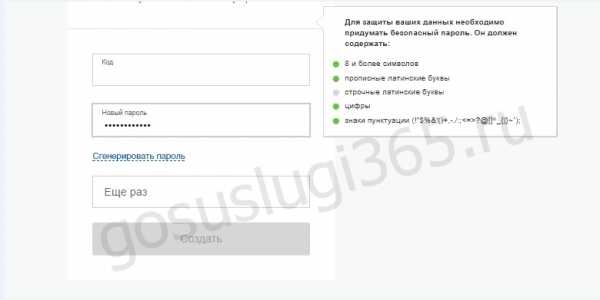
После ввода портал перенаправит посетителей на главную страницу, где предложит заново осуществить вход в личный кабинет.
Восстановить пароль по СНИЛС или ИНН
Стандартная или подтвержденная учетная запись требуют ввода номера одного из документов: паспорт, ИНН или СНИЛС.
Процедура идентична. Единственное отличие — надо выбрать документ и вводим его номер. После этого выбираем способ доставки ссылке на изменение пароля: электронная почта или телефон. А затем потребуется ввести код из смс, пришедшего на телефон или перейти по ссылке в письме. Код в смс действителен только пять минут!
Придумайте новый пароль, который будет соответствовать требованиям безопасности. Повторите его дважды. Вход на сайт стал доступен. Как видите, восстановить пароль на Госуслугах вовсе не трудно.
Восстановить доступ, если изменился номер телефона или утерян доступ к почте
Если предложенные способы не сработали, например, в случае отсутствия мобильного телефона под рукой, номер изменился или не получается воспользоваться электронной почтой, то восстановить доступ или сменить пароль можно в любом городском центре обслуживания.

Нажмите на эту ссылку, выберите тип услуги и на карте найдите ближайший центр. Необходимо лишь иметь при себе паспорт и СНИЛС. Сотрудники центра проверят данные и быстро решат проблему. По другим вопросам обращайтесь на горячую линию портала: 8 800 100 70 10 или в службу поддержки.
Защитите свой аккаунт
Чтобы мошенники не могли взломать ваш аккаунт, нужно обезопасить себя и свои данные. Прежде всего необходим максимально сложный пароль. Разумеется, дата рождения, номер мобильного телефона или первые буквы клавиатуры не подойдут. Желательно выбирать комбинации из заглавных и строчных букв, цифр и разрешённых знаков. Чем более сложная комбинация используется, тем она надёжнее. Подходящий пароль можно придумать самостоятельно или сгенерировать с помощью специальных онлайн-сервисов, а после записать и бережно хранить в надёжном месте.
Ещё одна важная рекомендация. Снизить вероятность взлома личного аккаунта помогут подтверждённые в настройках личного кабинета номер мобильного телефона и электронной почты.
Помимо этого, хорошей дополнительной защитой послужит двойная авторизация. Включить её можно через настройки учётной записи. Работает она следующим образом: каждый раз при входе на gosuslugi.ru, на прикреплённый номер телефона будет отправляться сообщение со специальным кодом, который нужно ввести в отдельную строку рядом с логином и паролем.
gosuslugi365.ru
Как восстановить пароль в Госуслугах если изменился номер телефона?
На данный момент пользователь сети имеет несколько профилей и аккаунтов от социальных сетей. Каждый эффективно и надежно защищен составленным владельцем кодом. Подобное обилие информации, предназначенной для входа становится причиной потери доступа. Портал государственных услуг не является исключением. Ниже описано, как восстановить пароль в госуслугах, с какими сложностями существует риск столкнуться.
Основные варианты восстановления
Если пользователь потерял доступ от ресурса, достаточно нажать на кнопку по авторизации. Для граждан РФ подобная операция предусмотрена в трех вариантах. Каждый является максимально упрощенным. После нажатия на форму с получением доступа, его вниманию открывается несколько вариантов восстановления:
- Посредством электронного ящика.
- С помощью мобильного.
- По номеру СНИЛС.
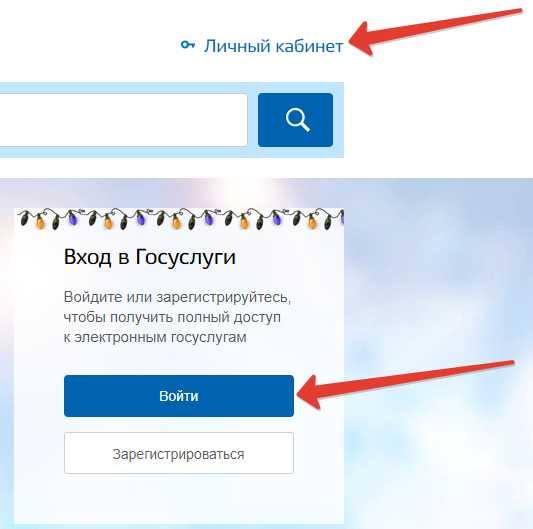
Везде предполагается получение доступа, что после активации кнопки, генерируется самой системой. После выбора оптимального варианта получения новой комбинации, потребуется дать ответ на установленный контрольный вопрос.
При задействовании первых двух вариантов, система автоматически вышлет комбинацию на мобильный или на почту, указанные при регистрации. Полученные цифры и буквы нужно ввести на ресурсе. При корректном распознавании, пользователю автоматически откроется возможность ввести новый.
Как восстановиться в госуслугах если забыл логин и пароль?
Процесс решения, как восстановить пароль на госуслугах, отличается простотой. С операцией справится пользователь с разным уровнем подготовки. Для полного восстановления выполняется последовательность действий:
- Осуществляется переход на основную страницу и нажимается стандартная кнопка входа.
- На открывшейся странице требуется кликнуть по ссылке.
- Требуется ввести номер мобильного или адрес почты, привязанный к профилю на ресурсе государственных услуг.
- Можно провести получение доступа по СНИЛС, подобную информацию важно вводить правильно.
- Необходимо ввести номер документа и активировать кнопку Найти.
- Человеку будет предложено выбрать операцию по мобильному или посредством электронной почты, если он сменил номер.
- После выбора оптимального варианта требуется нажать кнопку продолжения.
После выполнения действий, как восстановить пароль на госуслугах по СНИЛС, пользователь получит на номер подтверждение или ссылку, в зависимости от выбранного метода. Данные получены, и от пользователя потребуется ввести в форму новую комбинацию и логин. Это комбинация цифр, что характеризуется, как достаточно надежная и одновременно соответствующая требованиям портала. После разработки новой, останется нажать на опцию Создать. Все просто и понятно, сложностей, связанных с проблемой, не могу через сайт решить вопрос, не возникнет.
Доступ считается созданным, как пользователю придет сообщение, что новый имеется в распоряжении. Авторизацию в разделе можно осуществлять исключительно с ним. Введя все необходимые данные, можно совершить вход в персональный раздел.
Как восстановить пароль от госуслуг если нету номера телефона?
Если нет внесенного при регистрации номера мобильного его допустимо восстановить без каких-либо сложностей. Для проведения данного процесса потребуется использовать форму, расположенную на странице восстановления. Попадают автоматически после нажатия одноименной кнопки.
В открывшейся вниманию форме система предложит ввести на портале номер мобильного или почтовый адрес. При желании выбирается метод восстановления пароля через госуслуги по СНИЛС. В представленной вниманию инструкции можно увидеть, что все предложенные методы не являются альтернативными. Если активации по мобильному невозможно, стоит выбрать вариант, основанному на пенсионном страховом документе или по зарегистрированной почте. Второй вариант пользуется большей популярностью.
Чтобы создать новую комбинацию, в требуемую строку вводится указанный в процессе создания профиля почтовый ящик. После введения почты, необходимо ввести адрес, что был указан при создании личного кабинета. Нажимается кнопка Найти. После на указанный адрес система пришлет официальное письмо с ссылкой. По ней стоит перейти, чтобы восстановить разрешение на вход. Ссылкой стоит воспользоваться, чтобы установить доступ к персональному разделу.
Если у Вас остались вопросы или есть жалобы — сообщите нам
Восстанавливаем пароль в госуслугах по номеру телефона
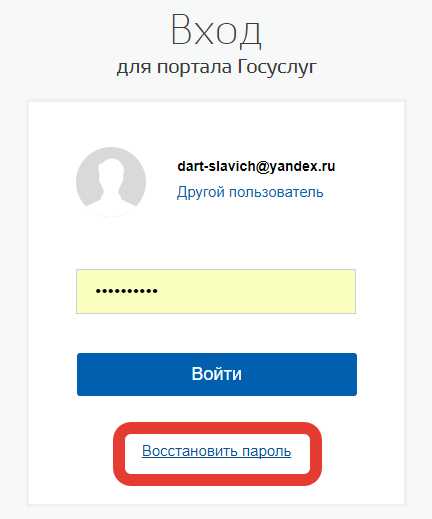
Данная операция вводится аналогично той, что была описана выше, но вместо почты вводится мобильный. Далее нажимается опция Найти. После система просит ввести в форму СНИЛС. Его вводят в строку ниже и снова активируют опцию Найти.
Если внесенная информация прошла проверку, на обозначенный мобильный система отправит комбинацию. Его вводят в поле, предназначенное для полного получения доступа. Не нужно закрывать страницу, пока система не пришлет новую комбинацию к госуслугам. Он активен будет на протяжении 5 минут. Потому перед тем как произвести запрос, как восстановить пароль через личный кабинет на госуслуги, стоит убедиться, появится возможность оперативно его проверить и внести в форму или нет.
После выданного системой разрешения на вход, каждый пользователь сможет произвести его замену на более удобный для запоминания. Его вводят строго два раза и при составлении следовать всплывающим подсказкам, что помогут создать максимально надежный и безопасный.
Не могу восстановить пароль на госуслугах через СНИЛС
Если по вышеперечисленным вариантам не получается получить новый вход, можно обратиться к сотрудникам службы поддержки через форму или по телефону горячей линии. Наиболее часто используется первый метод. На портале есть раздел со справочной информацией по восстановлению пароля. Важно выполнить такие действия:
- Зайти на страницу с ПК, где можно решить проблему.
- Выбирается подраздел с предложениями и замечаниями.
- В форме прописывается суть проблемы, чтобы доступ изменился.
- Осуществляется отправка написанного сообщения.
Через несколько минут сотрудники организации пришлют ответ с решением и информацией, касающейся того, как можно быстро сменить шифр от персонального раздела без номера.
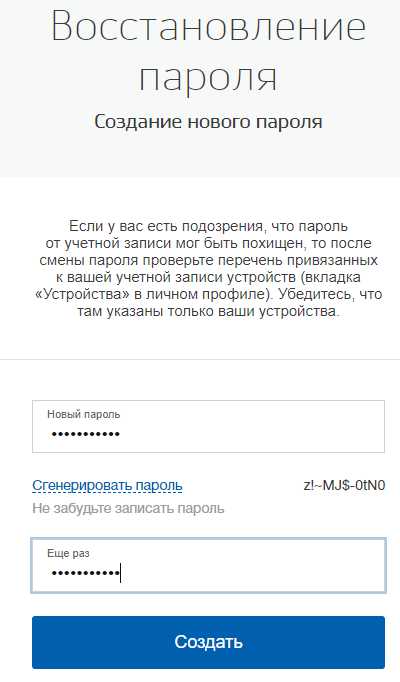
Подводя итоги
Проблем с получением доступа на портал и решением вопроса, как восстановить пароль через госуслуги, у пользователя обычно не возникает. Стоит выбрать один из вариантов, четко следовать обозначенной инструкции. При возникновении определенных сложностей, если человек не просто забыл комбинацию, но и логин, можно связаться с сотрудниками организации по горячей линии.
Чтобы избежать подобных сложностей, стоит внимательно относиться к хранению многочисленных цифровых комбинаций от госуслуг. Желательно проследить, чтобы он был очень простым, легко получаемым и не сложным, чтобы забыть на второй день и не восстановиться совсем.
gosuslugi24.su
Почему нет кнопки «Получить услугу» на сайте Госуслуг – Решение
В этой статье собраны возможные причины и пути решения отсутствия кнопки «Получить услугу», которые покрывают 95% процентов всех случаев.
Возможные причины проблемы
- Вы не авторизованы на портале. Для получения любой услуги необходимо войти в личный кабинет Госуслуги, о чем предупреждает сайт.

- Вы не подтвердили учетную запись. Для получения большинства услуг, вы должны подтвердить свою личность одним из способов. Ваша учетная запись должна иметь статус «Подтвержденная».

- Услуга предоставляется на региональном портале. Для некоторых регионов, в которых существует полноценный региональный портал (например, в Москве – mos.ru), портал Госуслуг предпочитает переадресовывать пользователей на региональный сайт. Это логично, поскольку услуга все равно будет обрабатываться региональным представительством. В этом случае вы можете увидеть либо ссылку на оказываемую услугу либо кнопку с переадресацией.

- Услуга недоступна в вашем регионе. Возможно, в вашем регионе данная услуга не оказывается. Следует понимать, что портал Госуслуг – это «промежуточный пункт» между пользователем и реальным госучреждением. Любая онлайн-заявка, поданная через портал, поступает и обрабатывается соответствующей региону госструктурой. Поэтому, если между Госуслугами и региональным представительством нет соглашения, то есть онлайн заявки не поступают в госучреждение, значит и услуга не может быть оказана. Узнать, оказывает ли сайт Госуслуг определенную услугу в вашем регионе можно у техподдержки портала.
- Технические работы на портале. Поскольку на портале Госуслуг постоянно ведутся работы по внедрению нового функционала и доработки текущего, некоторые услуги могут быть временно недоступны. В случае если это плановые работы, вы увидите предупреждение от портала. Если «поломка» не была запланирована, соответственно никакого предупреждения вы не увидите, поскольку сами разработчики могут не знать о ней.
- Проблемы с браузером. Еще одна возможная техническая ошибка может возникать на стороне клиента, когда кэшем браузера используются устаревшие данные. Решение проблемы смотрите далее.
Варианты решений проблемы
Вариант 1 (обязательный). Выполните вход и подтверждение личности на Госуслугах
- Авторизуйтесь на портале, если еще не сделали этого.
- Убедитесь, что ваша учетная запись имеет подтвержденный статус. Для этого перейдите в свой профиль на вкладку «Мои данные» и посмотрите статус учетной записи. Если статус учетной записи «Подтвержденная», переходите к следующему пункту. Если ваш статус «Упрощенная» или «Стандартная», вам следует подтвердить личность любым из доступных способов.

- Если предыдущие пункты проделаны, то перейдите на страницу с необходимой услугой. В случае если кнопка так и не появилась, попробуйте следующий вариант.
Вариант 2. Подача заявления с «чистого» браузера
Самый частый вариант решения проблем, который рекомендует техподдержка Госуслуг – это попробовать подать заявление с «чистого» браузера, с удалением истории посещений и cookie за все время.
Обычно техподдержка рекомендует почистить куки и историю в текущем браузере, но, учтите, что в этом случае вы будете разлогинены на всех сайтах, где необходима регистрация (Вконтакте, Одноклассники, Фейсбук, электронная почта и т. п.). Если вы не помните паролей, от всех аккаунтов, то лучше этого не делать. Плюс будет потеряна история посещения за весь период. Если все это вам не доставит хлопот, то можете «чистить» свой текущий браузер.
Мы предлагаем использовать для таких целей другой браузер, которым вы не пользуетесь как основным. Если у вас уже есть такой, просто почистите в нем историю и куки за все время, войдите в учетную запись на портале и перейдите на страницу с услугой. Если у вас нет такого браузера, то напрашивается два варианта: скачать новый браузер или использовать «родной» браузер операционной системы (например, для Windows это Internet Explorer).
Итак, ваш порядок действий таков:
- Почистите кэш и куки у браузера (текущего или любого другого).
- Войдите в свою учетную запись на Госуслугах с «чистого» браузера.
- Перейдите на страницу с оказываемой услугой. Если кнопка появилась, подайте онлайн-заявление. Если кнопка «Получить услугу» не появилась, следуйте дальнейшим указаниям.
Смотрите подробнее, как очистить кэш и cookie в вашем браузере по ссылке http://gosuslugifaq.ru/rabota-s-portalom/reshenie-problem-s-brauzerom.html.
Вариант 3. Узнайте, оказывается ли данная услуга в вашем регионе
Только техподдержка портала Госуслуг может наверняка ответить о доступность той или иной госуслуги в вашем регионе.
Чтобы эффективность вашего обращения была выше, обязательно укажите следующее:
- Какую услугу вы хотите получить. Укажите название услуги так, как она представлена на сайте, например, «Получение паспорта нового поколения гражданином Российской Федерации, достигшим 18-летнего возраста», а не так «хочу получить паспорт».
- Укажите область, которая выбрана у вас в кабинете портала.
- Укажите, почему не получается получить услугу. В данном случае «Отсутствие кнопки «Получить услугу».
- Укажите условия получения услуги «Авторизован на портале, учетная запись со статусом «Подтвержденная».
- Для избегания потери времени, укажите, какие действия вы уже пробовали, например, заходили с «чистого» браузера и т. п.
- Задавайте четкие вопросы. Например, «Доступна ли услуга «…» в регионе «…» для ее получения на портале Госуслуг?», «Что я должен(-на) сделать для получения услуги через портал Госуслуг?».
Если не получается обратиться в техподдержку по телефону (долгое ожидание на линии), используйте другие способы обращения: социальные сети (наибольшая активность в группе vk.com – там и задайте вопрос), либо электронным письмом на сайте (https://www.gosuslugi.ru/feedback).
Вариант 4. Получить услугу напрямую в госучреждении
Если вам нужно получить услугу как можно быстрее, то не теряйте времени и получите услугу напрямую от госучреждения. Вы можете предварительно позвонить в нужную госструктуру по вашему региону и заранее проконсультироваться.
Все заявления типа «А для чего тогда портал Госуслуг создавался, если приходится напрямую обращаться?» и упорные попытки получить услугу через портал могут обернуться против вас, и вы не успеете решить свою проблему (например, когда вовремя не выданный загранпаспорт может стоить вам отдыха). Подумайте, оно вам нужно?
Вариант 5. Получить услугу позже – подождать
Если у вас есть время, вы можете выждать несколько дней и попробовать получить услугу снова. Возможно, на сайте проводятся технические работы, которые скоро завершатся.
Загрузка …Не советуем затягивать и надеяться на быстрое восстановление работоспособности портала, если вам нужно срочно получить услугу.
Услуга была доступна, но пропала – в чем причина?
В этом случае, вероятны две причины: технические работы на сайте или госучреждение перестало обрабатывать онлайн-заявки с сайта Госулуг. За уточнениями по этому вопросу можно обратиться в техподдержку портала либо позвонить в госучреждение напрямую и спросить о возможности получить услугу с помощью Единого Портала Государственных услуг.
gosuslugifaq.ru